
Θες να ξεκινήσεις το δικό σου WordPress blog, αλλά δεν ξέρεις τον τρόπο, το κόστος ή δεν έχεις τεχνικές γνώσεις;
Ετοιμάσαμε λοιπόν έναν οδηγό δημιουργίας WordPress blog, που θα σου δείξει όλη την διαδικασία που πρέπει να ακολουθήσεις βήμα προς βήμα για να ξεκινήσεις το δικό σου blog χωρίς να χρειάζεσαι τεχνικές γνώσεις!
Οι κύριες ενότητες που θα δούμε στην συνέχεια είναι:
- 1ο Βήμα – Kατοχύρωση Domain Name
- 2ο Βήμα – Επιλογή πακέτου Hosting
- 3ο Βήμα – Εγκατάσταση WordPress
- 4ο Βήμα – Ρύθμιση WordPress
- Δημιουργία & δημοσίευση άρθρων
1ο Βήμα – Επιλογή & κατοχύρωση domain name για το WordPress blog
Το domain name είναι η διαδικτυακή διεύθυνση της ιστοσελίδας σου, είναι η λέξη ή φράση που πληκτρολογούν οι χρήστες στον browser τους για να εισέλθουν στο blog/site σου, πχ: mynewblog.gr κτλ.
α. Τι να προσέξεις στην επιλογή του domain name
- Μικρό και εύκολο
Προτίμησε ένα domain με λίγους χαρακτήρες, εύκολο στην ανάγνωση, την πληκτρολόγηση και την απομνημόνευση. Μερικά πετυχημένα παραδείγματα είναι: lifehack.org, techingreek.com κτλ
- Περιγραφικό & αντιπροσωπευτικό
Επίλεξε ένα domain που να περιγράφει το αντικείμενο τις αρθρογραφίας ή μια γενική ιδέα για το blog σου, με συμβατικό ή έξυπνο τρόπο. Δεν έχεις παρά να αναζητήσεις για “blog name inspiration” και θα βρεις δεκάδες προτάσεις!
Διάβασε και σε προηγούμενο άρθρο μας, 6 συμβουλές για την επιλογή domain name
β. Κατοχύρωσε το domain name της επιλογής σου
Η κατοχύρωση domain σε βοηθά να αποκτήσεις ένα όνομα χώρου για ορισμένη περίοδο με συγκεκριμένο κόστος. Η περίοδος και το κόστος κατοχύρωσης, διαφέρουν ανάλογα με την κατάληξη του domain που θα επιλέξεις ( .com, .gr, .eu, .net κτλ).
Για παράδειγμα, τα .gr domains ανανεώνονται κάθε 2 έτη με κόστος 19€ (+ φπα 24%), ενώ τα .eu domains θα πρέπει να ανανεώνονται κάθε έτος με πολύ χαμηλότερο κόστος. Δες στην DNHOST αναλυτικά τα κόστη στις διάφορες καταλήξεις domain.
Έλεγξε την διαθεσιμότητα και κατοχύρωσε το domain σου
Για να ελέγξεις αν το domain name που έχεις σκεφτεί για το wordpress blog σου είναι διαθέσιμο προς κατοχύρωση, μπες στην DNHOST και κάνε αναζήτηση στην υπηρεσία domain.
Κάνε έλεγχο διαθεσιμότητας και αν είναι ελεύθερο, κατοχύρωσέ το! Θα χρειαστεί να κάνεις εγγραφή και στην συνέχεια να εισάγεις τα στοιχεία του ιδιοκτήτη του domain name.
2ο Βήμα – Επιλογή πακέτου Ηosting
Έχοντας πλέον στην κατοχή σου το domain name, είσαι έτοιμος για το 2ο βήμα. Επίλεξε το πακέτο hosting που θα φιλοξενήσει το WordPress blog σου.
α. Τι είναι το hosting;
Είναι η υπηρεσία που προσφέρει φιλοξενία σε ένα site μέσω ειδικού εξοπλισμού (server), ώστε να είναι διαθέσιμο στο internet ανά πάσα στιγμή. Το hosting ποικίλει και διαφοροποιείται κυρίως σύμφωνα με:
- Tους πόρους (αποθηκευτικός χώρος, κίνηση δεδομένων κ.α. ).
- Την ισχύ server ( cpu, ram κ.α.).
- Τις εφαρμογές ασφαλείας ( Cloudlinux, Αντισπάμ , backup υπηρεσίες κ.α.).
- Την ποιότητα της τεχνικής υποστήριξης του παρόχου.
β. Τα είδη του hosting
Οι συνηθέστεροι τύποι hosting είναι: το shared hosting, το vps hosting και το dedicated hosting. Επειδή όμως πρόκειται για νέο blog (λίγο περιεχόμενο και χαμηλή επισκεψιμότητα) δεν θα πρέπει να σε απασχολεί ο τελευταίος τύπος προς το παρόν.
Το shared hosting είναι o βασικός τύπος φιλοξενίας και η οικονομικότερη λύση από όλα τα παραπάνω. Σε αυτό τον τύπο φιλοξενίας, το WordPress blog σου θα βρίσκεται σε έναν “κοινόχρηστο” server όπου θα μοιράζεται πόρους (χώρος δίσκου, κίνηση) με άλλα sites.
Το cloud vps hosting είναι ένας μικρός “εικονικός” server που παρέχει περισσότερη ισχύ και έλεγχο από ότι το shared hosting (και λιγότερο από ένα dedicated hosting). Είναι πιο δαπανηρή λύση από ότι το shared, αλλά πιο οικονομικό από τους dedicated servers, ενώ προσφέρει πολλά από τα ίδια οφέλη του dedicated.
γ. Πως να επιλέξεις hosting για το WordPress blog σου
Κατά την διαδικασία επιλογής hosting θα πρέπει να σκεφτείς:
- Το κόστος – ποιος θα είναι ο διαθέσιμος προϋπολογισμός σου ανά μήνα.
- Ταχύτητα φόρτωσης – η ταχύτητα είναι πολύ σημαντική, ειδικά για τους χρήστες κινητών.
- Διαθεσιμότητα-Uptime – δε θέλεις το blog σου να πέφτει και να χάνεις επισκέπτες.
- Εγκατάσταση WordPress με 1 κλικ – δε χρειάζονται τεχνικές γνώσεις και κερδίζεις χρόνο.
- Backup, καθημερινό – ώστε να επαναφέρεις το WordPress blog σου οποιαδήποτε στιγμή σε προηγούμενη κατάσταση.
- Τεχνική Υποστήριξη – για να έχεις το κεφάλι σου ήσυχο και να επικεντρωθείς στην συγγραφή των άρθρων.
δ. Web hosting από 3,95€/μήνα για μικρά blogs
Το πακέτο GROW web hosting της DNHOST είναι μια πολύ καλή και οικονομική επιλογή για να φιλοξενήσεις το WordPress blog σου, γιατί σου παρέχει όλα τα προνόμια που χρειάζεσαι για το ξεκίνημα.
* Έχεις την δυνατότητα να αναβαθμίσεις το πακέτο hosting σου σε κάποιο ισχυρότερο οποιαδήποτε στιγμή.
** Στην αναγραφόμενη τιμή δεν συμπεριλαμβάνεται ο φπα 24%.
Λίγα λεπτά μετά την αγορά του πακέτου, θα λάβεις email ενεργοποίησης με τα στοιχεία σύνδεσης για το Plesk panel (ο πίνακας διαχείρισης του hosting σου) και τους Name Servers (θα τους χρειαστείς για να συνδέσεις το hosting με το domain που κατοχύρωσες πιο πριν.
Σύνδεσε το domain name με το hosting
- Μπες στον Λογαριασμό σου στο my.dnhost.gr
- Πήγαινε στον Πίνακα ελέγχου και στην συνέχεια επίλεξε “Domains”
- Πάτα το domain που προηγουμένως κατοχύρωσες για το wordpress blog σου.
- Στα στοιχεία domain επίλεξε “Εξυπηρετητές ονοματοδοσίας (Name servers)” και μετά “Αλλαγή εξυπηρετητών”
- Από τις “Διαθέσιμες επιλογές”, επίλεξε “Θέλω να δηλώσω εξυπηρετητές της DNHOST”
- Πρόσθεσε τους Name Servers που είχες λάβει στο email ενεργοποίησης του hosting και πάτα αποθήκευση.
- Η σύνδεση του domain σου με το hosting ολοκληρώθηκε. (Για να ενημερωθούν όλοι οι ISPs για τους νέους Name Servers μπορεί να χρειαστούν έως 48 ώρες.)
3ο Βήμα – Εγκατάσταση WordPress
α. Τι είναι το WordPress;
Το WordPress είναι το δημοφιλέστερο σύστημα διαχείρισης περιεχομένου (CMS) και η καλύτερη επιλογή για την δημιουργία blog.
To WordPress είναι η καλύτερη επιλογή για Blogging γιατί:
- Είναι πανεύκολο στην εκμάθηση και χρήση.
- Διαθέτει πολλά εργαλεία και plugins για την οργάνωση και την συγγραφή των άρθρων.
- Προσφέρει μεγάλη ποικιλία σε free και premium themes για να επιλέξεις για το design του wordpress blog σου.
- Έχει την μεγαλύτερη κοινότητα υποστήριξης (σε σχέση με τα ανταγωνιστικά joomla, drupal κ.α.).
Βρες εδώ όλα τα βοηθήματα για εύκολο ξεκίνημα με το WordPress!
β. Πως να εγκαταστήσεις το WordPress στο πακέτο Hosting σου
Ακολούθησε τις αναλυτικές οδηγίες για εγκατάσταση του wordpress στον Plesk .
γ. Πως να κάνεις είσοδο στο WordPress
Μόλις ολοκληρωθεί η εγκατάσταση του WordPress, θα λάβεις ένα email με την διεύθυνση url και τα στοιχεία σύνδεσης (username & password) για να εισέλθεις στο διαχειριστικό (πίνακας ελέγχου) του wordpress blog.
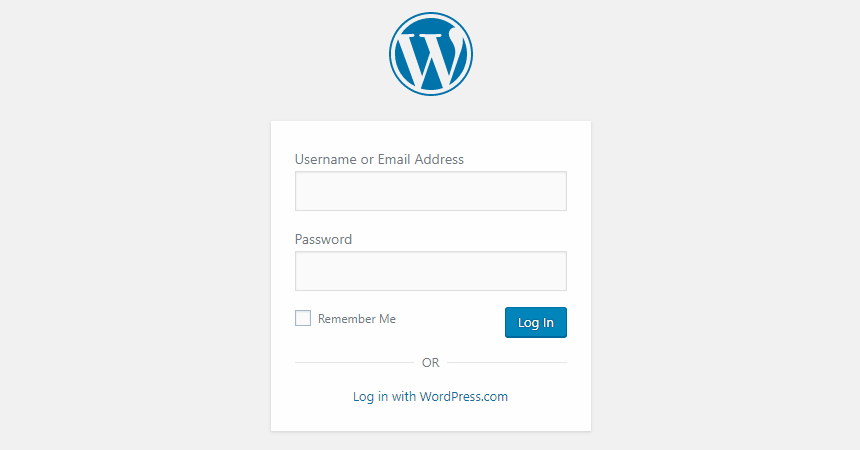
δ. Περιηγήσου στον πίνακα ελέγχου του WordPress blog
Ο πίνακας ελέγχου WordPress είναι η διεπαφή από την οποία μπορείς να ελέγχεις τα πάντα, από την εμφάνισή του μέχρι και τα σχόλια των επισκεπτών.
4o Bήμα – Πώς να ρυθμίσεις το WordPress blog
α. Δώσε όνομα
Επίλεξε από το αριστερό μενού τις “Ρυθμίσεις” και στην συνέχεια “Γενικά” για να συμπληρώσεις:
- Τον Τίτλο ( π.χ. toblogmou.gr )
- Τον Υπότιτλο ( π.χ. Αποδράσεις στην επαρχία)
β. Ρύθμισε τους μόνιμους συνδέσμους (φιλικά url ή permalinks)
Από τις “Ρυθμίσεις”,πήγαινε στους “Μόνιμους συνδέσμους” και στην συνέχεια επίλεξε τον τύπο “το όνομα άρθρου”. Η επιλογή αυτή θα βοηθήσει τις μηχανές αναζήτησης να εντοπίσουν ευκολότερα τα άρθρα του wordpress blog σου.
*Τα permalinks (ή φιλικά url) είναι οι λέξεις που εμφανίζονται στα urls των άρθρων ή των σελίδων.
γ. Πως να επιλέξεις theme για το WordPress blog σου
Τα WordPress themes είναι ένα σύνολο αρχείων, δεδομένων και προτύπων τα οποία είναι υπεύθυνα για την εξωτερική εμφάνιση του blog ή site και αποτελούν ξεχωριστό κομμάτι του. Τα περισσότερα παρέχουν επιλογές όπως:
- Εμφάνισης
- Χρωμάτων και γραμματοσειρών
- Διατάξεων
- Λειτουργιών
- Στιλιστικών λεπτομερειών
i. Δωρεάν WordPress themes
Για τους αρχάριους στο blogging, τα δωρεάν themes είναι μια καλή ευκαιρία να πειραματιστούν και να δοκιμάσουν τις διάφορες λειτουργίες και επιλογές ώστε να καταλάβουν ποιες τους ενδιαφέρουν περισσότερο.
Το WordPress διαθέτει την δική του βιβλιοθήκη με δωρεάν themes από όπου μπορείς να δεις και στην συνέχεια να εγκαταστήσεις με 1 κλικ αυτό που σου αρέσει περισσότερο. Για να δεις τα δωρεάν themes, επίλεξε από το αριστερό μενού του διαχειριστικού, την “Εμφάνιση” και στην συνέχεια την επιλογή “Θέματα”.
Μερικά από τα πιο δημοφιλή δωρεάν θέματα WordPress είναι τα:
- Twenty Seventeen
- Twenty Fifteen
- Twenty Sixteen
Συνήθως, τα παραπάνω themes είναι διαθέσιμα από προεπιλογή κατά την εγκατάσταση του WordPress.
ii. Με πληρωμή – Premium word-press themes
Αν χρειάζεσαι περισσότερες λειτουργίες από αυτές που σου παρέχουν τα δωρεάν themes, τότε καλό θα είναι είναι να αναζητήσεις και να αγοράσεις ένα premium wordpress theme.
Μερικά από τα πιο αξιόπιστα websites όπου μπορείς να βρεις και να αγοράσεις premium wordpress theme είναι:
iii. Πως να εγκαταστήσεις και να προσαρμόσεις το theme στο blog σου
Εγκατάσταση theme:
Επίλεξε από την “Εμφάνιση” > “Θέματα” > “Προσθήκη νέου”. Στην συνέχεια θα σου εμφανιστούν όλα τα διαθέσιμα themes που παρουσιάζονται στο WordPress, διάλεξε ένα από αυτά ή αναζήτησε με συγκεκριμένες λέξεις κλειδιά.
Μόλις βρεις το θέμα που σου αρέσει, δοκίμασε να το δεις σε προεπισκόπηση πριν το εγκαταστήσεις. Για να εμφανίζεται σωστά η προεπισκόπηση, θα πρέπει προηγουμένως να έχεις εγκαταστήσει όλα τα απαραίτητα plugins για το συγκεκριμένο theme.
Εφόσον είσαι σίγουρος για την επιλογή σου, μπορείς να προχωρήσεις στην “Εγκατάσταση” και “Ενεργοποίηση” του theme.
Προσαρμογή WordPress theme:
Ξεκίνα να προσαρμόζεις τα χρώματα, βάλε το λογότυπο, φτιάξε το μενού και τις γραμματοσειρές με την βοήθεια του εργαλείου προσαρμογής. Μπορείς να το βρεις την “προσαρμογή” στις επιλογές της “εμφάνισης” από το κάθετο μενού στα αριστερά.Το πλήθος των δυνατοτήτων που παρέχει ο πρoσαρμογέας του WordPress εξαρτάται από το ίδιο το theme, συνήθως τα δωρεάν themes παρέχουν πολύ λιγότερες επιλογές από ότι τα premium themes.
δ. Τι είναι τα plugins & πως να τα εγκαταστήσεις
Τα plugins είναι επεκτάσεις που προσθέτουν λειτουργίες στο WordPress και αναδεικνύουν την πραγματική του δύναμη. Εάν π.χ. θέλεις μια φόρμα επικοινωνίας θα πρέπει να εγκαταστήσεις ένα plugin όπως το contact form 7 , ενώ αν θέλεις να προστατεύσεις το blog σου από τους χάκερς θα χρειαστεί να εγκαταστήσεις ένα plugin όπως το Wordfence.
Όπως στα themes έτσι και στα plugins, υπάρχουν δωρεάν αλλά και premium plugins ( με εφάπαξ ή συνδρομητικό κόστος).
i. Πως να εγκαταστήσεις τα plugins στο wordpress blog
- Από το αριστερό μενού επίλεξε “Πρόσθετα” και στην συνέχεια “Νέο πρόσθετο“.
- Ρίξε μια ματιά στα δημοφιλέστερα plugins.
- Αναζήτησε για plugins με συγκεκριμένες λειτουργίες μέσω λέξεων-κλειδιών ή φράσεων.
- Εγκατέστησε με 1 κλικ το plugin που θέλεις.
- Ενεργοποίησέ το!
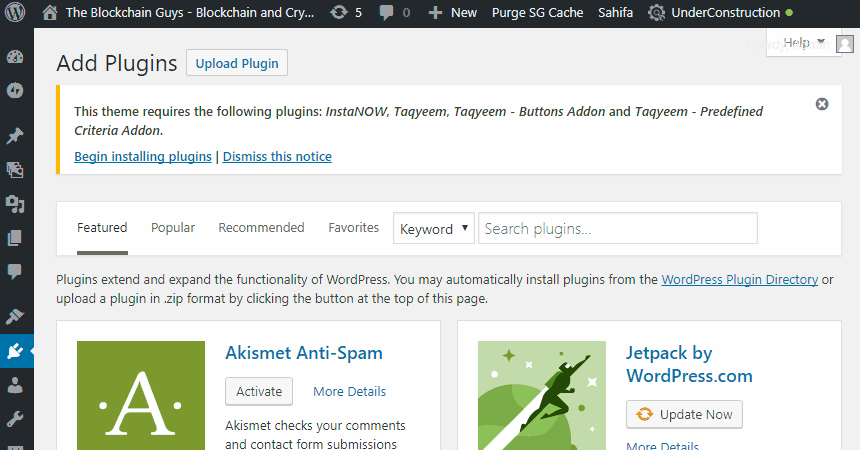
ii. Τα Plugins που θα πρέπει να έχεις στο wordpress blog
- Akismet, για προστασία από τα spam σχόλια. Είναι δωρεάν και έχει κατασκευαστεί από τους δημιουργούς του wordpress.
- Yoast SEO, θα σε βοηθήσει να βελτιώσεις το περιεχόμενό σου ώστε να διαβάζεται καλύτερα από τις μηχανές αναζήτησης. Η δωρεάν έκδοση είναι πολύ καλή για να ξεκινήσεις.
- W3 Total Cache, για να βελτιώσεις την ταχύτητα φόρτωσης του blog σου.
- Wordfence security, προστάτεψε το wordpress σου από τους χάκερς.
Προσοχή: Τα πολλά plugins μπορεί να επιβραδύνουν την ταχύτητα φόρτωσης του blog σου.
Ξεκίνα να αρθρογραφείς
Πάμε να δούμε πως μπορείς να γράψεις το πρώτο σου άρθρο:
α. Δημιουργία νέου άρθρου
β. Εισαγωγή εικόνας
γ. Προσθήκη κατηγοριών και ετικετών
δ. Δημοσίευση άρθρου
α. Δημιουργία νέου άρθρου
Αφού συνδεθείς στον πίνακα ελέγχου του WordPress blog, επίλεξε από την αριστερή μπάρα “Άρθρα” και στην συνέχεια “Νέο Άρθρο“.
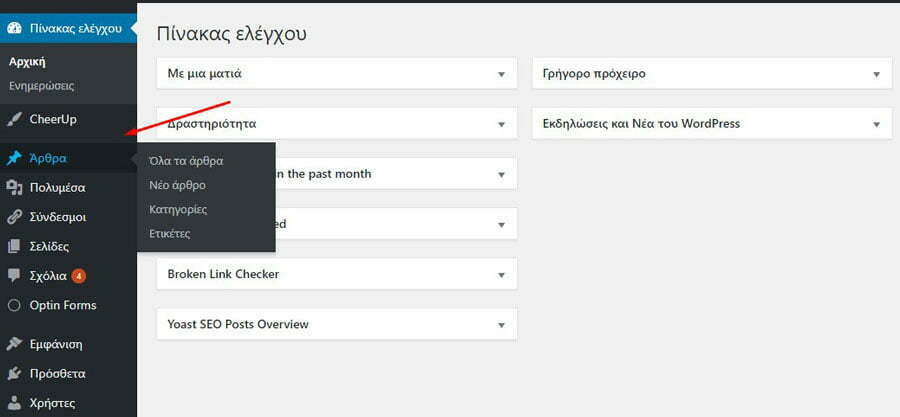
Η επιλογή αυτή θα σε οδηγήσει στην οθόνη του συντάκτη όπου και θα ξεκινήσεις την δημιουργία του άρθρου. Μόλις εισέλθεις στον συντάκτη του WordPress, το πρώτο πράγμα που πρέπει να κάνεις είναι να δώσεις στο άρθρο έναν τίτλο στο αντίστοιχη κενό πεδίο.
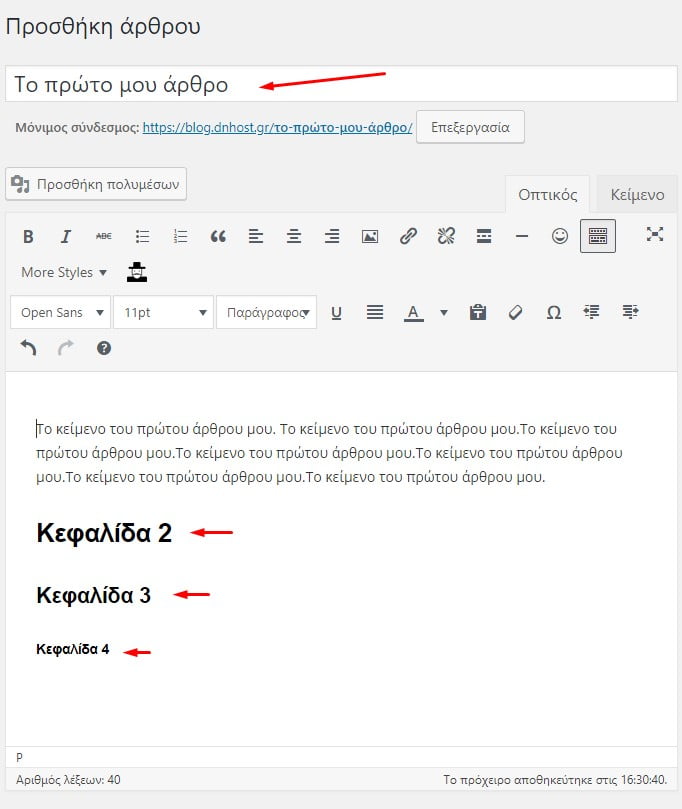
Στη συνέχεια, γράψε το κείμενο του άρθρου και πρόσθεσε κεφαλίδες στις διάφορες παραγράφους. Θα παρατηρήσεις ότι στον συντάκτη υπάρχουν δύο καρτέλες, μία με την ένδειξη “οπτικός” και η άλλη μια με την ένδειξη “κείμενο“.
β. Εισαγωγή εικόνας
Για να προσθέσεις στο άρθρο σου μια ή περισσότερες εικόνες επίλεξε την “προσθήκη πολυμέσων” και στην συνέχεια την “μεταφόρτωση αρχείων“. Διάλεξε τις εικόνες που θέλεις να ανεβάσεις από την συσκευή σου και πάτα “εισαγωγή”.
Tip: Για καλύτερη κατάταξη στην google, πριν την εισαγωγή συμπλήρωσε τον τίτλο, το εναλλακτικό κείμενο και την περιγραφή της εικόνας.
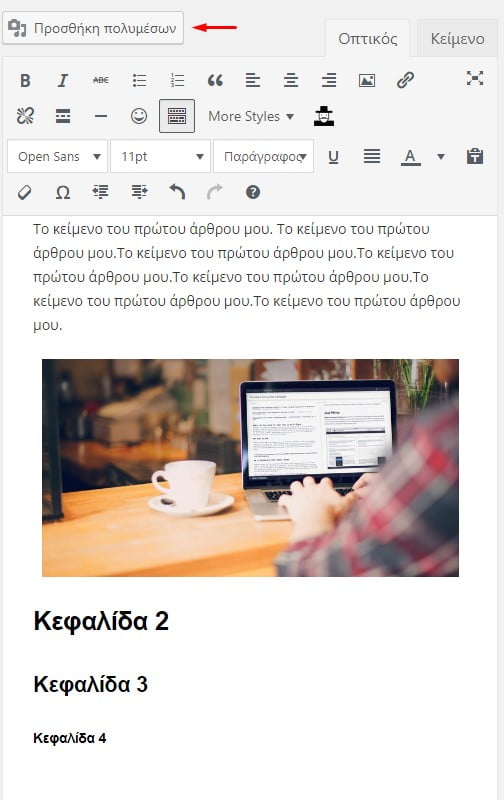
γ. Προσθήκη κατηγοριών & ετικετών
Οι κατηγορίες είναι μια ευρεία ομαδοποίηση άρθρων που ανήκουν στην ίδια θεματολογία. Αν για παράδειγμα θες να ξεκινήσεις ένα wordpress blog με προτάσεις για ταξίδια, θα μπορούσες να έχεις γενικές κατηγορίες Ελλάδα, Ευρώπη, Ασία κτλ.
Ενώ οι ετικέτες” (tags) είναι πιο λεπτομερείς και συγκεκριμένες λέξεις ή φράσεις που βοηθούν στην οργάνωση της αρθρογραφίας σε μεγαλύτερο βάθος. Με βάση το προηγούμενο παράδειγμα, εάν ένα άρθρο ανήκει στην κατηγορία Ελλάδα και περιγράφει αποδράσεις στην επαρχία, τότε μια ετικέτα για αυτό το άρθρο θα μπορούσε να είναι η “Επαρχία”.
*Δεν υπάρχει περιορισμός στον αριθμό των κατηγοριών και των ετικετών που μπορείς να εισάγεις σε ένα άρθρο.
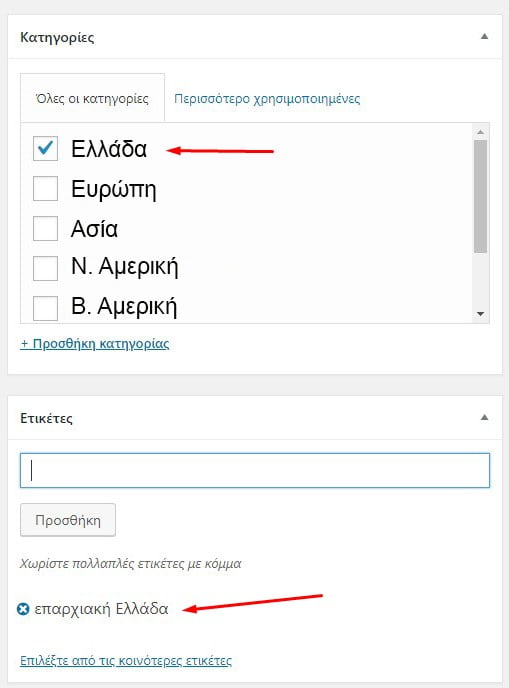
Για να εισάγεις νέα κατηγορία σε ένα άρθρο, επίλεξε από την δεξιά στήλη “Προσθήκη κατηγορίας” και στην συνέχεια πληκτρολόγησε το όνομα της κατηγορίας. Στο εξής, αυτή η κατηγορία θα είναι διαθέσιμη και για τα επόμενα άρθρα.
Για να εισάγεις ετικέτα/ες, πληκτρολόγησε στο πεδίο “ετικέτες” (βρίσκεται κάτω από τις κατηγορίες) αυτήν ή αυτές τις ετικέτες που θέλεις και στην συνέχεια επιβεβαίωσε με το κουμπί “προσθήκη”.
δ. Δημοσίευση άρθρου
Αν είσαι ικανοποιημένος με το άρθρο σου και θέλεις να το δημοσιεύσεις, το μόνο που χρειάζεται να κάνεις είναι να πατήσεις το κουμπί της δημοσίευσης από την δεξιά στήλη.
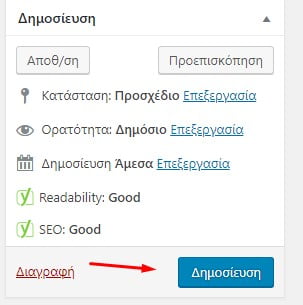
Το πρώτο σου άρθρο είναι online και είναι έτοιμο να δεχθεί επισκέπτες! Ανάρτησέ το στα social media, στείλ’το σε φίλους και μη ξεχνάς ότι όσο πιο στοχευμένο, καλογραμμένο και ποιοτικό είναι ένα άρθρο τόσο πιο πιθανό είναι να βρεθεί στις πρώτες θέσεις της google σε συγκεκριμένες και σχετικές με αυτό, λέξεις-κλειδιά.
Εάν έχεις απορίες ή θες να μας προτείνεις οτιδήποτε σχετικό με το WordPress blogging μπορείς να το κάνεις αφήνοντας μας ένα σχόλιο.
Από εμάς, καλό και δημιουργικό blogging!


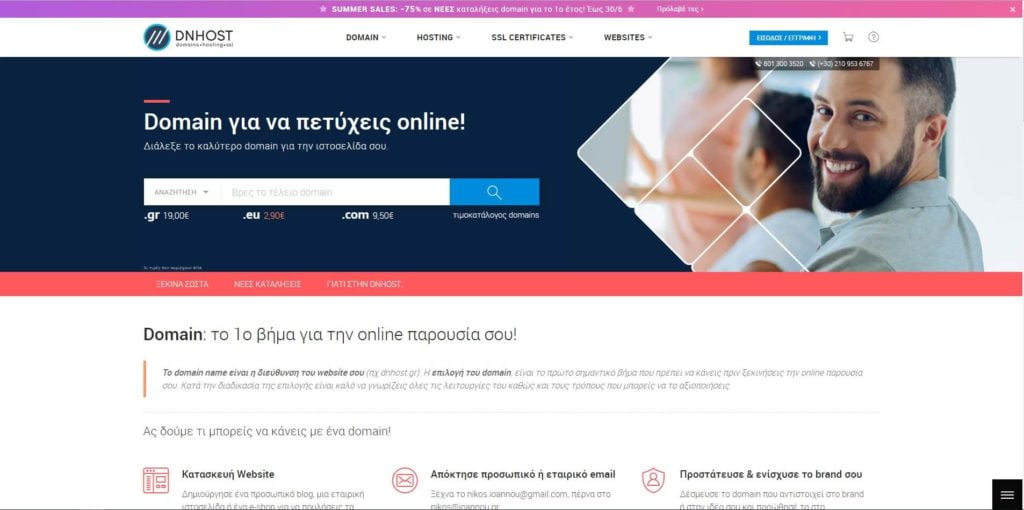
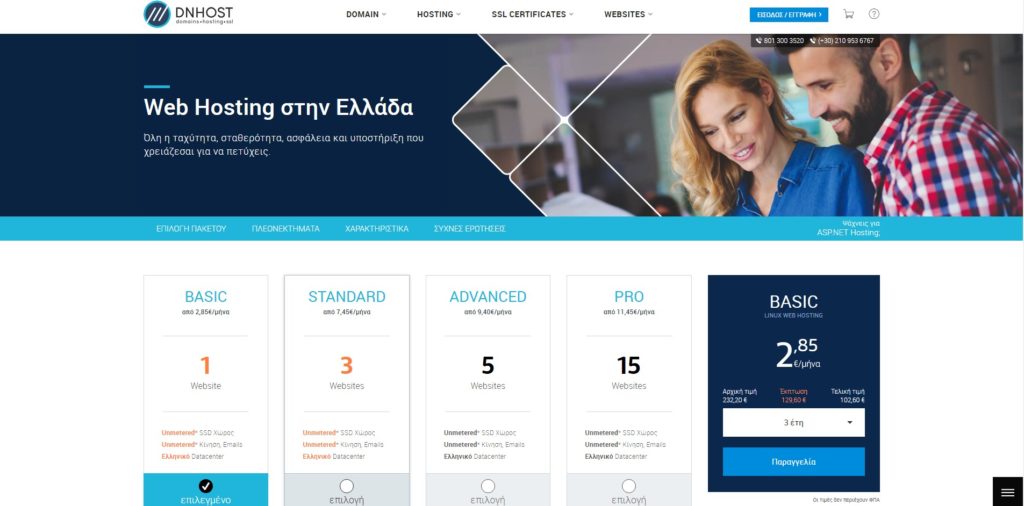
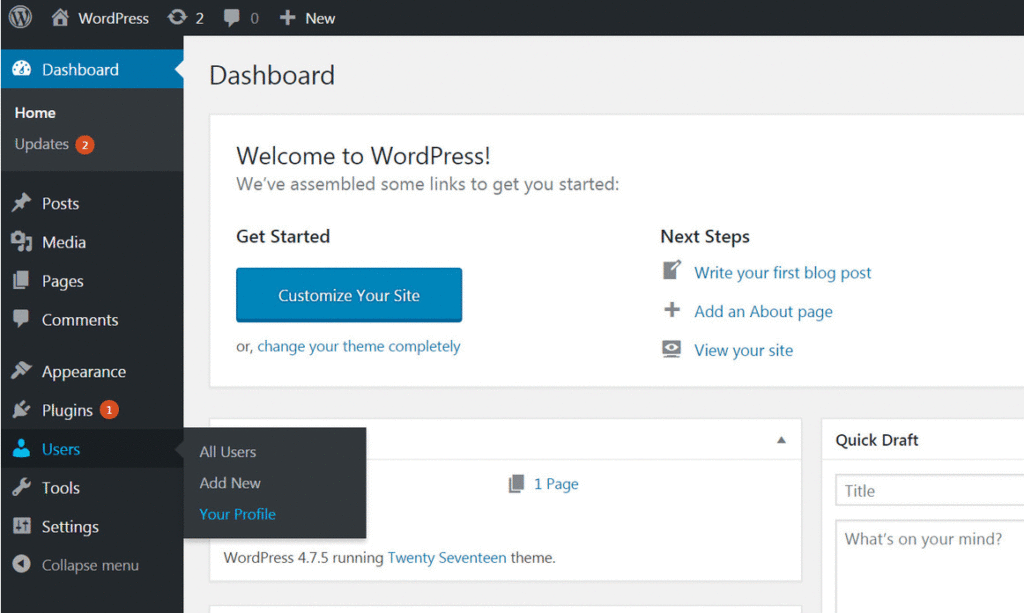

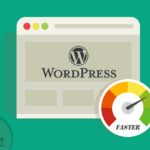



3 Comments
Πολύ χρήσιμο άρθρο!
Γεια σου Μάνο! Πρώτα θα πρέπει να εγγραφείς στο google adsense (είναι η υπηρεσία της Google που παρέχει στους κατόχους ιστοσελίδων την δυνατότητα να κερδίζουν χρήματα από το περιεχόμενό τους) και στην συνέχεια να εγκαταστήσεις ένα wp plugin μέσω του οποίου θα ρυθμίσεις και θα προβάλεις τις διαφημίσεις της google στο site/blog σου. Ένα από τα καλύτερα plugins είναι το AdSense Plugin WP QUADS.
Χρήστο πως μπορώ να βάλω google διαφημίσεις στο wordpress;